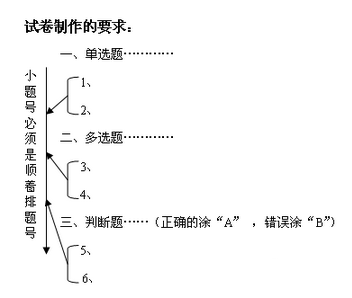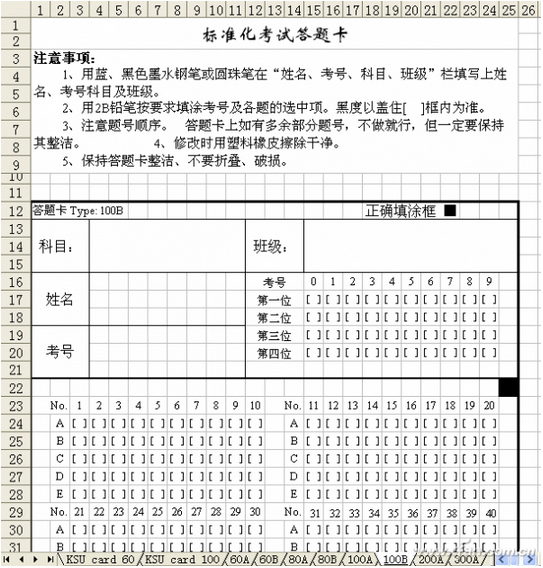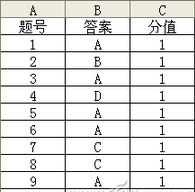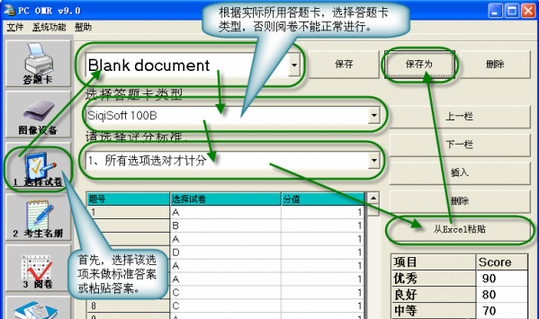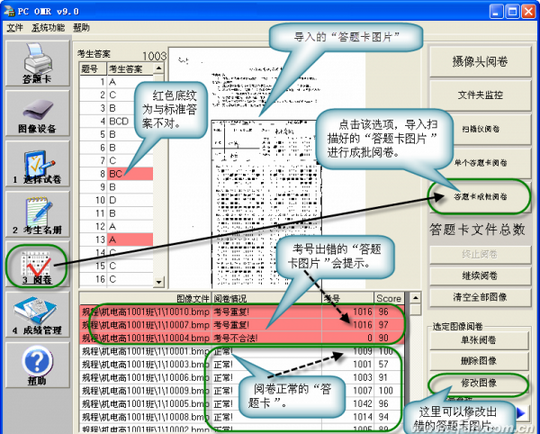作為一名教師,你還在為批改大量的客觀題試卷(學生作業)而傷神煩惱嗎?本文的方法或許可以為你排憂解難。下面系統之家小編就和大家分享用普通電腦閱卷!閱卷從此更輕松。
限於教育經費短缺等實際情況,目前學校、培訓機構、考試中心幾乎很難一步到位全部實現無紙化考試。高考或國家級統考用的電腦閱卷系統的購買費用不是每個教師或學校所能承擔或願意承擔的。那麼有沒有一種既能快速提高閱卷效率,同時又能減少人力及財務支出的方法呢?
有辦法!那就是普通電腦閱卷。只需普通攝像頭(或數碼相機、掃描儀、數碼攝象機等),再加上一個小軟件,即可輕松快速閱卷,並能立即排名、統計分析成績。無須專用閱卷機和專用答題卡,即可實現客觀題統一閱卷。答題卡可設置嵌入試卷中,無須特殊紙張和單獨印刷,只須普通的打印紙或復印紙即可,有效地降低了成本。
一、電腦閱卷要求及答題卡掃描
當然不是隨便拿一份試卷(答題卡)都能使用電腦閱卷的;要用電腦閱卷,對試卷、試卷制作、答題卡及答題卡上的考號都有一定的規則或要求。
(一)電腦閱卷試卷制作有要求
試題必須全為客觀題(即選擇題、判斷題),才能實現電腦閱卷,而主觀題如作文類只能靠工人批閱。還有客觀題試卷題目量的多少、選擇題的選項多少都得跟答題卡配套,假如100道題的答題卡題號順序是1、2、3~100,那麼試卷制作要求的題號與答題卡題號順序必須一致,即試卷每道小題題號編法順序也是1、2、3~100;這樣做主要是讓考生明白試卷題號與答題卡題號對應,並知道在答題卡哪個位置上答題。另外試卷制作時還要寫清楚每類大題的答題要求,如判斷題要求:“正確的塗“A” ,錯誤塗“B””等字樣讓考生明白答題要求,一份完整的試卷制作要求(圖1)。
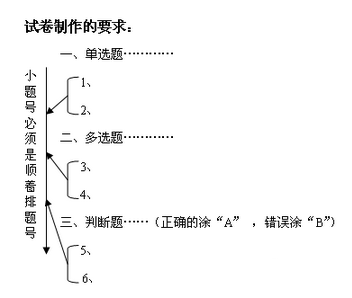
(二)電腦閱卷答題卡制作有要求
電腦閱卷主要是通過電腦閱讀答題卡來進行閱卷,所以答題卡還得用閱卷軟件提供的答題卡樣式(或模板),並非所有答題卡用一款閱卷軟件都能正確閱讀。電腦閱卷(PC OMR 9.0)軟件帶著很多種答題卡樣式,我們只要根據試卷題目量的多少及選擇題的選項多少,即選擇題的選項以最多的那道題的選項來定答題卡,如選擇題的選項最多到E選項的,就不可能用那種答題卡選項最多到D的答題卡,否則E答案就無處可作答;根據以上兩點選擇相應的答題卡,並用普通的打印紙或復印紙直接打印或復印出來即可。當然答題卡也可以作些簡單的修改,如在答題卡頂部增加一些答題的注意事項,也不會影響答題卡的正常使用(圖2)。
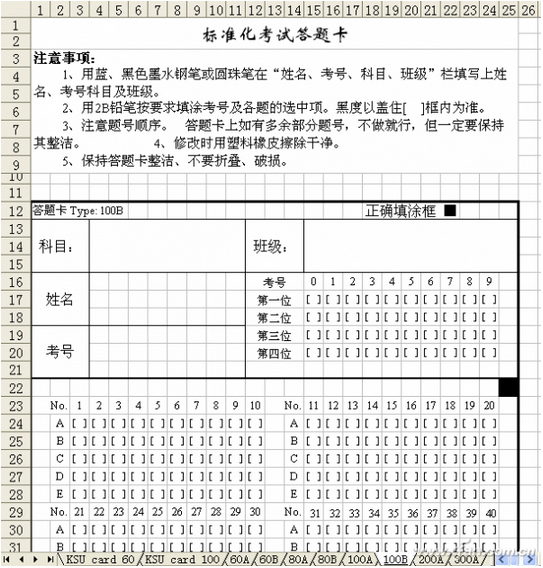
(三)答題卡考號有要求
電腦閱卷只能識別考號的填塗,不能識別姓名,也就是說每位考生要有專門的考號,所以考試前必須給每位考生分配相應的考號與其姓名對應,那樣才能讓考生正確的填塗答題卡上的考號,有了考號批閱出來的成績才知道是誰的成績。這裡用的答題卡考號為四位數,正常情況下,不管是學生或者是培訓學員都有學號或准考證號這些都可以作為考號,所以只要告訴考生用學號或准考證號哪幾位數作為填塗答題卡上的考號,考試時正確的在答題卡上填塗即可。電腦閱卷時要用到考號與姓名的數據,這些數據一般都有現成的,就算沒有現做也要不了幾分鐘的時間。
(四)答題卡掃描
電腦閱卷是通過閱卷軟件,閱讀答題卡達到閱卷目的,那麼接下來就是把考生作答的答題卡,通過普通攝像頭(或掃描儀,有高速掃描儀更好),將答題卡全部掃描成圖片存進電腦,用作下一步閱卷作准備。因為筆者批閱的量都是大批量的,所以掃描、閱卷分開操作。當然答題卡掃描速度的快慢取決於所用的掃描設備了,如果用高速掃描儀掃描的速度,那就像點鈔機過鈔票的速度一樣,大家都知道那有多快。自然閱卷速度也就更快了,因為電腦閱卷快慢主要取決於答題卡掃描成圖片存進電腦的速度。其實不管用什麼掃描設備將答題卡掃描成圖片存進電腦再閱卷的速度遠比人工閱卷快得多。至於掃描方法,不同的設備采用不同的方法,答題卡圖片格式可用BMP格式或JPG格式都行。這幾年來筆者批改的量大(一年近10萬份的量)一直用的是高速掃描儀及配套的掃描軟件。掃描模式用“黑白”,分辨率用150分辨率的即可,這樣掃描速度更快,同時不會影響答題卡識別率;答題卡圖片格式筆者主要用BMP格式,那樣方便後面閱卷時用“畫圖”軟件,對考號出錯的答題卡作修改用。
二、用電腦閱卷軟件批量閱答題卡
做好了以上的准備工作,接下來就是用閱卷軟件PC OMR 9.0對所掃描的答題卡進行批量閱卷了。操作步驟如下。
做標准答案
首先做一份標准答案並配分值,標准答案的做法有兩種,一種是用Excel做好標准答案後復制粘貼到PC OMR閱卷軟件裡並保存即可。用Excel表格做標准答案表格非常簡單,只要三列:一列為題號、一列為答案、一列為分值(圖3)。做好答案後,打開PC OMR閱卷軟件,選擇Excel表格標准答案的“答案”及“分值”兩列並復制,然後選擇閱卷軟件的“從Excel粘貼”把答案粘貼到PC OMR閱卷軟件裡並保存即可(圖4),該方法適合大批量閱卷,即別人提供好Excel答案的。另一種標准答案的做法直接打開PC OMR閱卷軟件,選擇“選擇試卷”後,做法跟前一種差不多,只不過不是“從Excel粘貼”而是選擇“插入”行,然後手工輸入答案並配分值,最後保存即可。
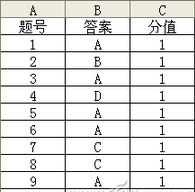
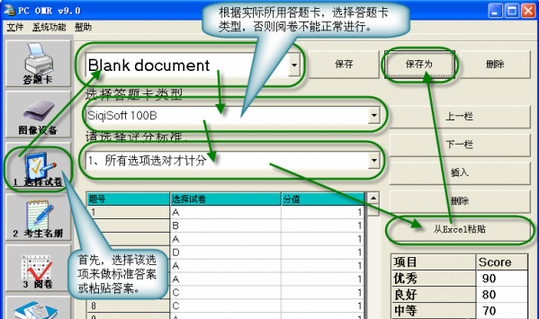
添加考生名冊
先選擇軟件裡的“考生名冊”,再把用Excel事先好的名冊,即“考號”及“姓名”兩列內容復制,再選擇軟件裡的“從Excel粘貼”並保存即可。如果批改量大,而且名冊隨時都要更換,這時名冊粘貼進去即可,無需保存,這樣下次更換名冊時,只要選擇“考生名冊”選項,原有的名冊就會自動清除,不用再去單獨刪除。
進行閱卷
選擇“閱卷”選項,接著選擇“答題卡成批閱卷”選項,導入前面掃描好的答題卡圖片進行成批閱卷,導入完答題卡後即可看到批改出來的成績(圖5)。閱卷過程中如果閱出考號填塗錯誤的,如考生忘了塗考號、或者少塗一位、或者考號填塗錯位與別人的考號重復等,軟件都會在相應的答題卡圖片的所在行,自動標出紅色底紋並在“閱卷情況”列提示出錯情況。對於這部分出錯的答題卡,那張答題卡出錯選定後可以通過選擇點擊“修改圖像”來打開“畫圖”等軟件來一一修改正確再重新閱一下即可。
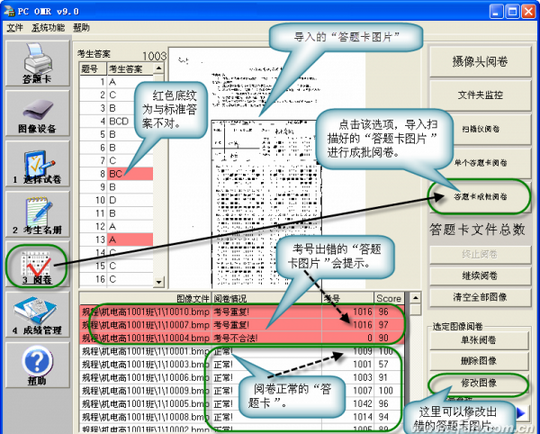
成績管理
完成了閱卷即可查看考生得分情況以及詳細的成績分析,並且可以將成績及分析情況同時導出到Excel或者Word裡,為後期進行一步利用及分析,到止電腦閱卷完成。
本文來自於【系統之家】 www.xp85.com